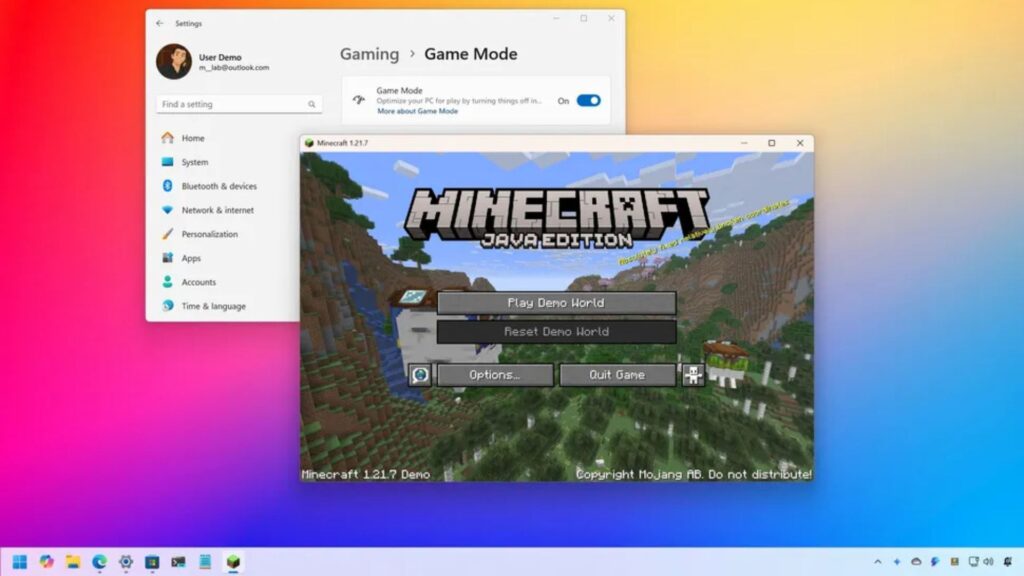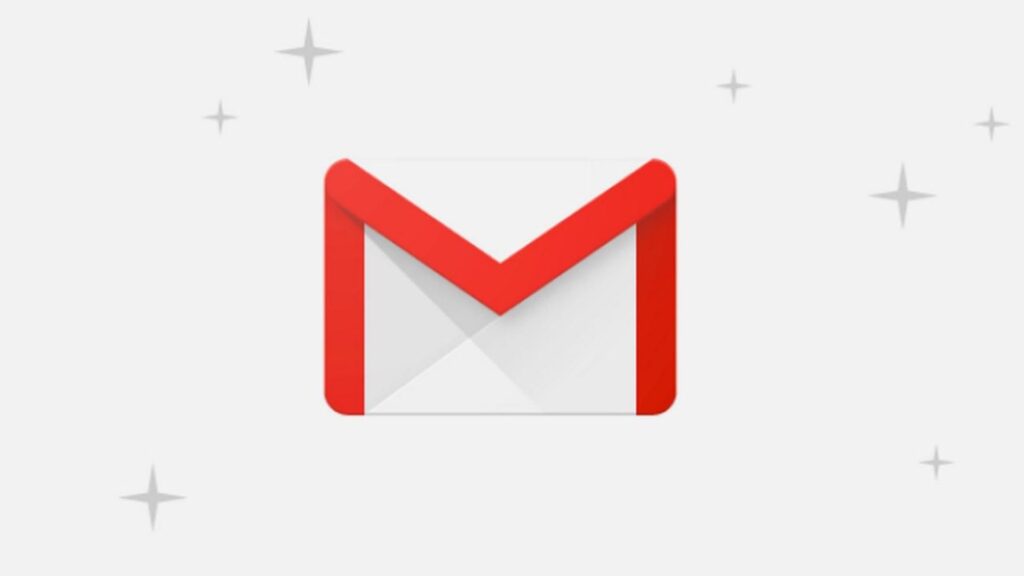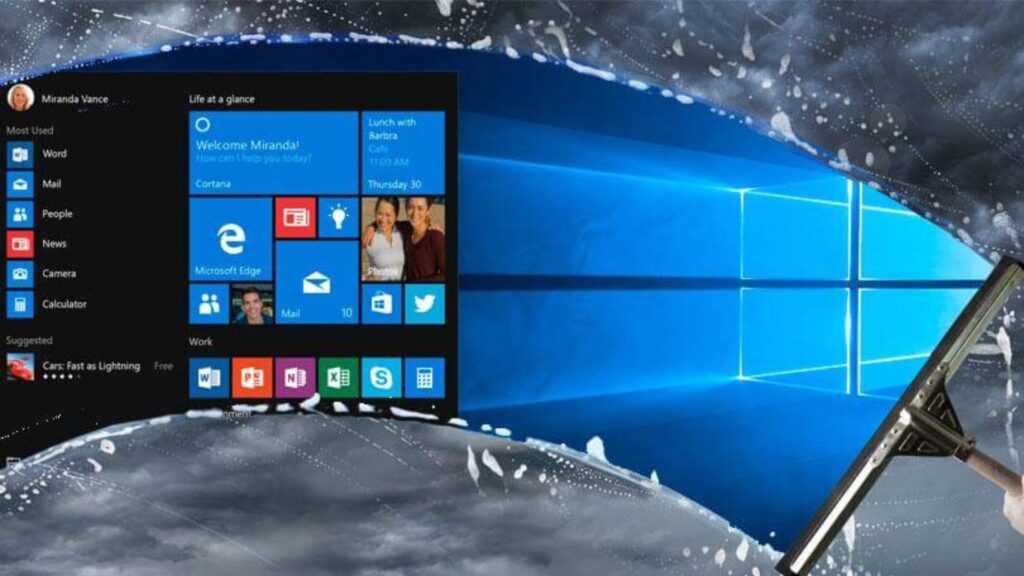Hướng dẫn cách quét virus cho máy tính với 6 phương pháp hiệu quả nhất 2025
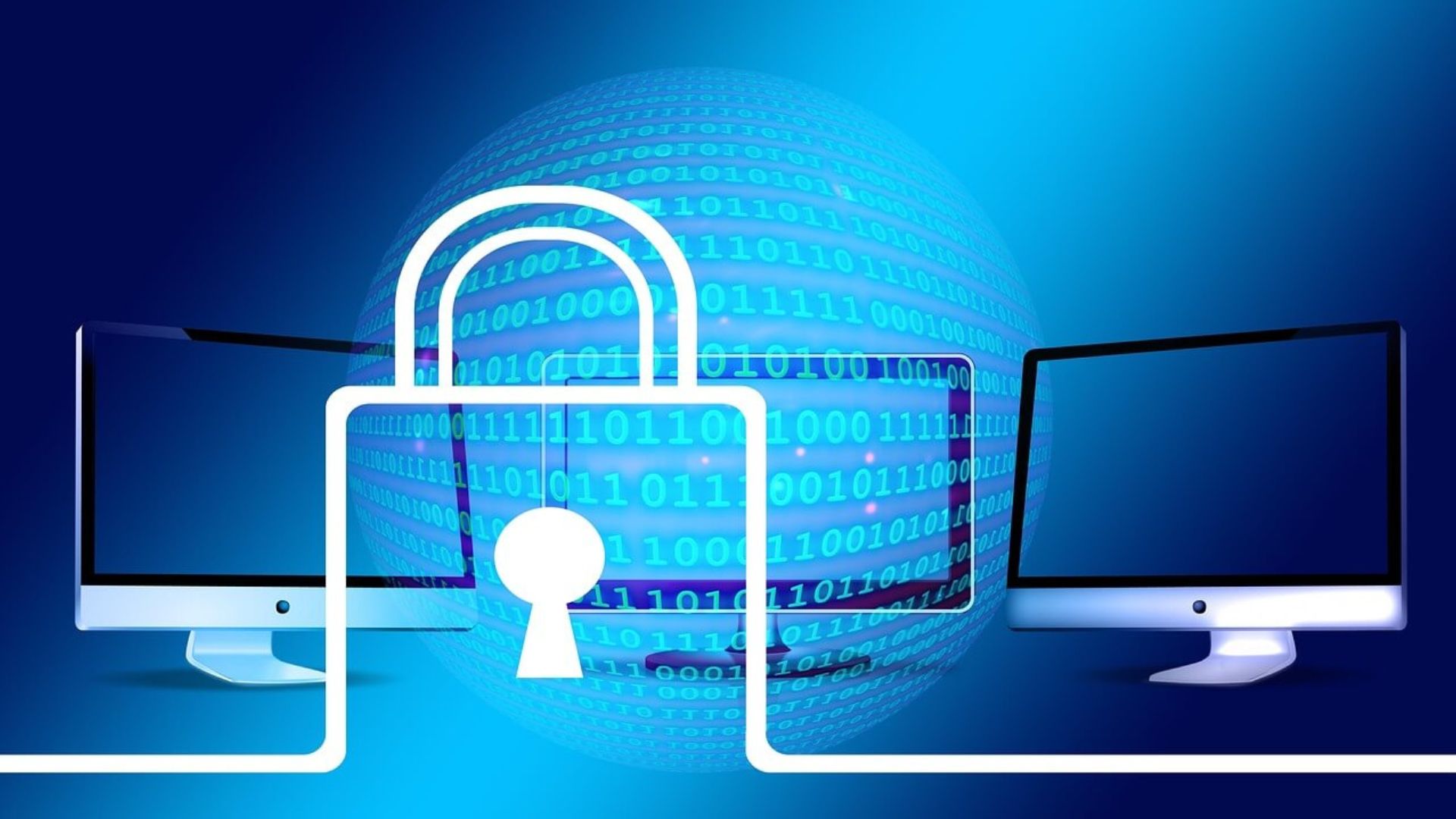
Virus máy tính là một mối đe dọa thực sự vào năm 2025. Những chương trình độc hại này có thể làm chậm máy tính của bạn, đánh cắp dữ liệu cá nhân hoặc thậm chí phá hỏng hoàn toàn hệ thống. Học cách quét virus cho máy tính là điều tối quan trọng đối với mọi người dùng máy tính ngày nay.
Quét virus cho máy tính nên là một thói quen thường xuyên. Nhiều người đợi cho đến khi máy tính của họ hoạt động lạ. Điều này là quá muộn. Quét virus thường xuyên giúp phát hiện sớm các vấn đề. Chúng giữ cho máy tính của bạn hoạt động trơn tru. Chúng bảo vệ các tệp quan trọng và thông tin cá nhân của bạn khỏi bị tổn hại.
Quét virus thật đơn giản vào năm 2025! Có rất nhiều công cụ miễn phí và trả phí để bạn lựa chọn, và bạn không cần bất kỳ kỹ năng công nghệ nào. Hướng dẫn này sẽ chỉ cho bạn những cách tốt nhất để quét máy tính của mình. Chúng tôi sẽ chia sẻ các bước đơn giản mà bất kỳ ai cũng có thể làm theo.
1. Các dấu hiệu hàng đầu – Khi nào cần kiểm tra virus trên máy tính của bạn
Máy tính của bạn sẽ đưa ra các dấu hiệu cảnh báo khi virus tấn công. Hãy để ý những cờ đỏ này. Chúng cho bạn biết đã đến lúc cần quét virus ngay lập tức.
- Hiệu suất chậm: Máy tính của bạn mất rất nhiều thời gian để khởi động. Các chương trình tải rất chậm. Các tác vụ đơn giản cũng cảm thấy ì ạch.
- Quảng cáo bật lên (Pop-up Ads): Các quảng cáo lạ xuất hiện trên màn hình của bạn. Chúng hiển thị ngay cả khi bạn không duyệt web. Những quảng cáo bật lên này không chịu biến mất.
- Thay đổi trình duyệt: Trang chủ của bạn bị thay đổi mà không được phép. Các thanh công cụ mới xuất hiện. Kết quả tìm kiếm trông khác thường.
- Treo và đơ (Crashes and Freezes): Máy tính của bạn thường xuyên bị treo, đơ đột ngột và thường xuyên hiển thị màn hình xanh chết chóc (blue screen of death).
- Tệp lạ: Các tệp mới xuất hiện trong thư mục. Tên tệp trông kỳ lạ. Các tệp bạn không tạo xuất hiện ở khắp mọi nơi.
- Sử dụng CPU cao: Quạt máy tính của bạn chạy liên tục. Hệ thống cảm thấy nóng. Task Manager hiển thị mức sử dụng CPU cao.
- Sự cố email: Bạn bè nói rằng bạn đã gửi email rác. Email của bạn gửi tin nhắn mà bạn không viết. Mật khẩu email không hoạt động.
- Cảnh báo bảo mật: Các cảnh báo chống virus giả mạo xuất hiện, tuyên bố máy tính của bạn bị nhiễm virus và thúc giục bạn trả tiền hoặc tải xuống một cái gì đó.
2. Bắt đầu – Cách quét virus cho máy tính
Bảo vệ máy tính của bạn khỏi virus là một bước quan trọng để duy trì hiệu suất và bảo mật của nó. Quét virus giúp phát hiện và loại bỏ phần mềm độc hại có hại có thể làm tổn hại dữ liệu của bạn, làm chậm hệ thống hoặc thậm chí làm lộ thông tin nhạy cảm.

Trong phần này, bạn sẽ tìm hiểu cách bắt đầu quét virus, khám phá các phương pháp quét khác nhau và đảm bảo máy tính của bạn luôn an toàn trước các mối đe dọa tiềm tàng.
Hãy bắt đầu!
Phương pháp 1: Windows Defender (Bảo vệ tích hợp sẵn)
Windows Defender đi kèm miễn phí với Windows 10 và 11. Công cụ tích hợp sẵn này cung cấp khả năng bảo vệ vững chắc chống lại virus. Nó tự động cập nhật và chạy ngầm để bảo vệ máy tính của bạn mọi lúc.
Windows Defender rất tốt cho các lần quét virus cơ bản. Nó phát hiện hầu hết các mối đe dọa phổ biến, chạy mượt mà mà không làm chậm máy tính của bạn và dễ sử dụng. Hơn hết, nó hoàn toàn miễn phí – không cần mua thêm.
Các bước quét bằng Windows Defender:
- Nhấp vào nút Start. Gõ “Windows Security” và nhấn Enter. Nhấp vào “Virus & threat protection” (Bảo vệ khỏi virus và mối đe dọa).
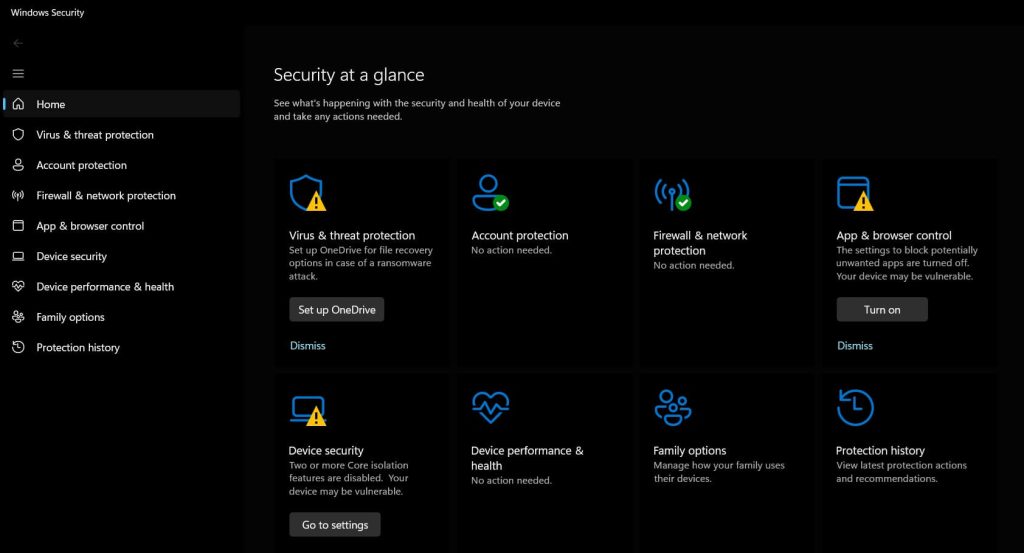
- Chọn “Quick scan” (Quét nhanh) để kiểm tra nhanh. Chọn “Scan options” (Tùy chọn quét) để quét sâu hơn. Chọn “Full scan” (Quét toàn bộ). Nhấp vào “Scan now” (Quét ngay).
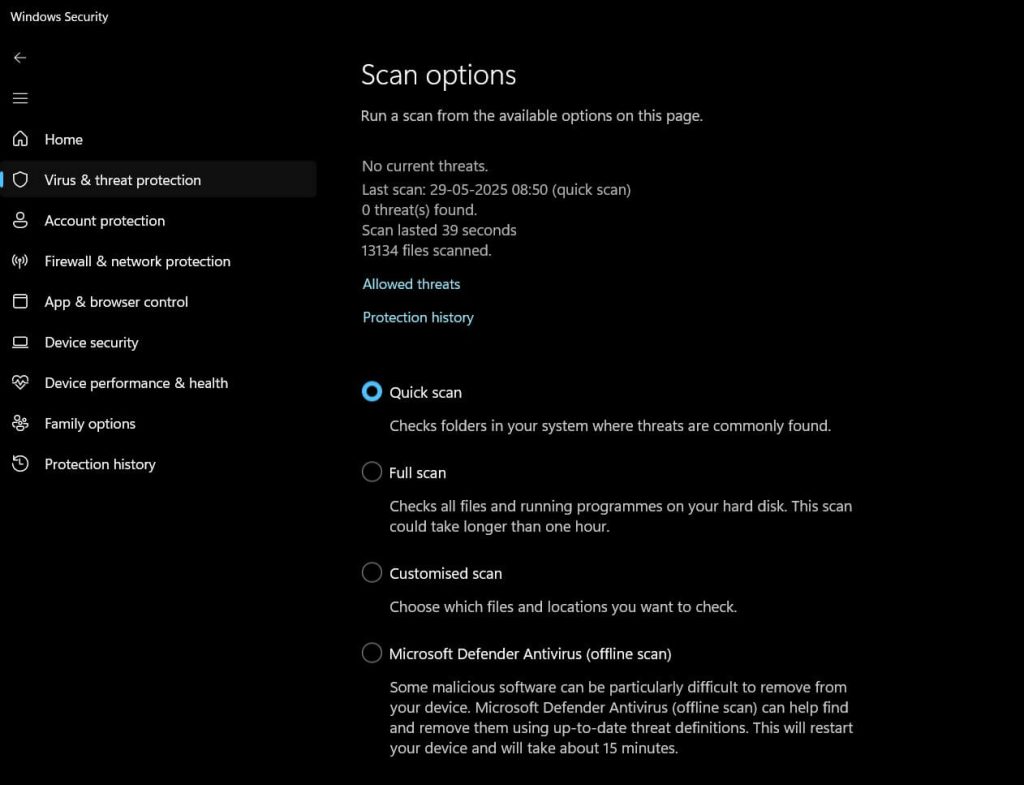
- Đợi quá trình quét hoàn tất. Xem lại bất kỳ mối đe dọa nào được tìm thấy.
Phương pháp 2: Phần mềm chống virus miễn phí
Các chương trình chống virus miễn phí cung cấp nhiều tính năng hơn Windows Defender. Các tùy chọn phổ biến bao gồm Avast, AVG và Bitdefender. Các chương trình này quét sâu hơn các công cụ cơ bản. Chúng thường bắt được các mối đe dọa mà các chương trình khác bỏ sót.
Phần mềm chống virus miễn phí cập nhật định nghĩa virus hàng ngày. Chúng cung cấp bảo vệ thời gian thực trong khi bạn làm việc. Nhiều chương trình bao gồm các tính năng bổ sung như quét email. Một số cũng cung cấp tường lửa cơ bản. Nhược điểm là chúng có thể hiển thị quảng cáo hoặc giới hạn các tính năng nâng cao.
Các bước sử dụng phần mềm chống virus miễn phí:
- Chỉ tải xuống từ trang web chính thức. Cài đặt chương trình theo hướng dẫn thiết lập. Cập nhật định nghĩa virus ngay lập tức. Mở chương trình chống virus. Tìm tùy chọn Scan (Quét).

- Chọn loại quét bạn muốn. Bắt đầu quá trình quét. Để chương trình loại bỏ bất kỳ mối đe dọa nào được tìm thấy.
Phương pháp 3: Giải pháp chống virus trả phí
Các chương trình chống virus trả phí cung cấp khả năng bảo vệ tốt nhất hiện có. Chúng bao gồm các tính năng nâng cao như giám sát hành vi. Các công cụ này có thể ngăn chặn các virus mới trước khi chúng lây lan. Chúng cũng cung cấp hỗ trợ khách hàng tuyệt vời khi bạn cần giúp đỡ.
Phần mềm chống virus cao cấp cung cấp khả năng quét nhanh hơn và sử dụng ít tài nguyên hệ thống hơn các phiên bản miễn phí. Nhiều chương trình đi kèm với các tính năng bổ sung như VPN và trình quản lý mật khẩu, với giá dao động từ 30 USD đến 100 USD mỗi năm, tùy thuộc vào các dịch vụ đi kèm.
Các bước sử dụng phần mềm chống virus trả phí:
- Mua từ một nhà cung cấp chống virus uy tín, sau đó tải xuống trình cài đặt từ trang web chính thức của họ. Cài đặt phần mềm, nhập khóa cấp phép của bạn và điều chỉnh cài đặt bảo vệ theo yêu cầu. Cập nhật lên phiên bản mới nhất, sau đó mở giao diện chính.

- Nhấp vào “Full System Scan” (Quét toàn bộ hệ thống) hoặc một tùy chọn tương tự. Xem lại kết quả quét và làm theo khuyến nghị.
Phương pháp 4: Công cụ quét virus trực tuyến
Các công cụ quét virus trực tuyến hoạt động thông qua trình duyệt web của bạn. Bạn không cần cài đặt bất cứ thứ gì vào máy tính. Các công cụ này rất tốt để tham khảo ý kiến thứ hai. Chúng hữu ích khi phần mềm chống virus chính của bạn cũng có thể bị nhiễm.
Các công cụ quét trực tuyến phổ biến bao gồm ESET Online Scanner và Bitdefender QuickScan. Chúng quét máy tính của bạn từ đám mây, điều này có nghĩa là chúng có thể phát hiện các mối đe dọa mới nhất. Nhược điểm là chúng cần kết nối internet tốt để hoạt động đúng cách.
Các bước sử dụng công cụ quét virus trực tuyến:
- Truy cập trang web quét chính thức như Virus Total. Cho phép trình cắm trình duyệt cài đặt. Cấp quyền quét máy tính của bạn.
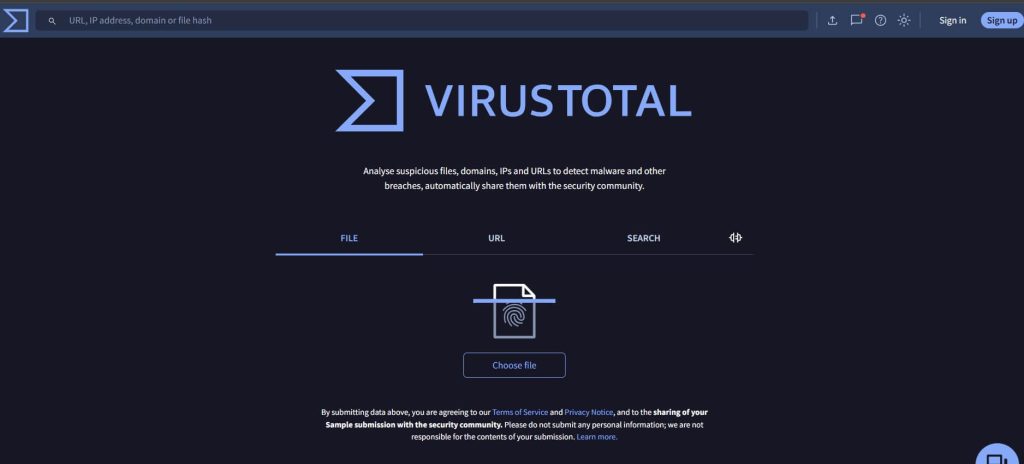
- Chọn độ sâu quét (nhanh hoặc đầy đủ). Bắt đầu quá trình quét. Chờ kết quả xuất hiện. Tải xuống các công cụ loại bỏ nếu cần. Làm theo hướng dẫn dọn dẹp được cung cấp.
Phương pháp 5: Đĩa cứu hộ chống virus có khả năng khởi động (Bootable Antivirus Rescue Disks)
Đĩa cứu hộ quét máy tính của bạn trước khi Windows khởi động. Phương pháp này bắt được các virus ẩn sâu trong hệ thống của bạn. Một số virus vô hiệu hóa các chương trình chống virus thông thường. Đĩa cứu hộ bỏ qua hoàn toàn vấn đề này.
Tạo đĩa cứu hộ yêu cầu một máy tính sạch khác. Bạn tải xuống tệp hình ảnh đĩa cứu hộ. Sau đó, bạn ghi nó vào đĩa CD hoặc ổ USB. Khởi động máy tính bị nhiễm của bạn từ đĩa này. Phần mềm chống virus sẽ chạy mà không bị Windows can thiệp.
Các bước sử dụng đĩa cứu hộ:
- Tải xuống đĩa cứu hộ từ trang web của phần mềm chống virus. Tạo đĩa CD hoặc ổ USB có khả năng khởi động. Lắp đĩa vào máy tính bị nhiễm. Khởi động lại máy tính và khởi động từ đĩa. Làm theo hướng dẫn thiết lập trên màn hình.

- Chọn tùy chọn quét toàn bộ hệ thống. Để quá trình quét hoàn tất hoàn toàn. Loại bỏ hoặc cách ly các mối đe dọa được phát hiện.
Phương pháp 6: Công cụ loại bỏ phần mềm độc hại chuyên biệt (Malware-Specific Removal Tools)
Một số nhiễm trùng cần các công cụ loại bỏ đặc biệt. Các chương trình chống virus thông thường không thể loại bỏ một số phần mềm độc hại nhất định. Các công ty tạo ra các công cụ cụ thể cho các nhiễm trùng cứng đầu. Các công cụ này nhắm mục tiêu vào một loại phần mềm độc hại tại một thời điểm.
Malwarebytes là công cụ loại bỏ phần mềm độc hại phổ biến nhất. Nó tìm thấy các mối đe dọa mà các chương trình chống virus bỏ sót. Phiên bản miễn phí quét và loại bỏ các nhiễm trùng. Phiên bản trả phí cũng cung cấp bảo vệ thời gian thực. Các công ty khác tạo ra các công cụ cho các họ virus cụ thể.
Các bước sử dụng công cụ loại bỏ:
- Tải xuống Malwarebytes hoặc một công cụ tương tự. Cài đặt chương trình vào máy tính của bạn. Cập nhật cơ sở dữ liệu phần mềm độc hại. Chạy quét toàn bộ hệ thống.
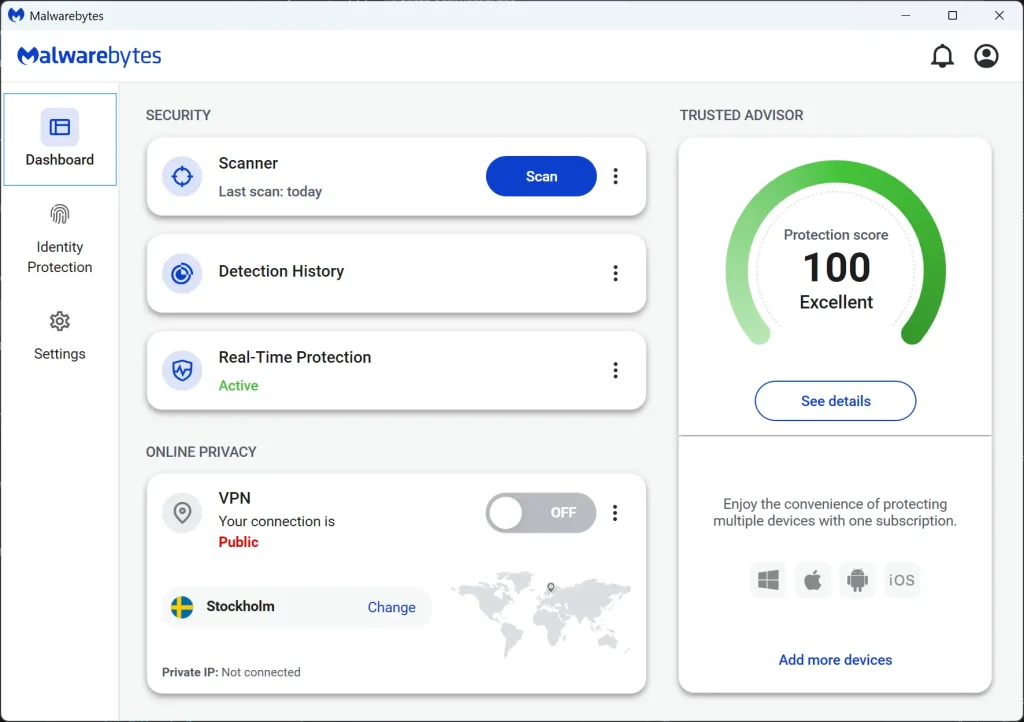
- Xem lại tất cả các mối đe dọa được phát hiện một cách cẩn thận. Loại bỏ hoặc cách ly các mục độc hại. Khởi động lại máy tính khi được nhắc. Chạy một lần quét khác để xác minh việc dọn dẹp.
3. Mẹo giữ cho máy tính của bạn không bị virus
Phòng bệnh hơn chữa bệnh nhiễm virus. Những thói quen đơn giản này sẽ giữ cho máy tính của bạn an toàn. Làm theo các mẹo này để tránh cần quét virus khẩn cấp.
- Cập nhật phần mềm thường xuyên: Cài đặt các bản cập nhật Windows nhanh chóng. Cập nhật tất cả các chương trình thường xuyên. Bật cập nhật tự động khi có thể. Phần mềm cũ có các lỗ hổng bảo mật mà virus khai thác.
- Sử dụng mật khẩu mạnh: Tạo mật khẩu duy nhất cho mỗi tài khoản. Sử dụng trình quản lý mật khẩu để ghi nhớ chúng. Thay đổi mật khẩu nếu tài khoản bị tấn công. Mật khẩu yếu cho phép virus lây lan qua mạng.
- Tránh tải xuống đáng ngờ: Chỉ tải xuống từ các trang web đáng tin cậy. Kiểm tra phần mở rộng tệp trước khi mở. Quét các tệp tải xuống bằng phần mềm chống virus trước khi chạy. Phần mềm miễn phí từ các trang web không rõ nguồn gốc thường chứa virus.
- Cẩn thận với email: Không nhấp vào các liên kết trong email đáng ngờ. Xác minh danh tính người gửi trước khi mở tệp đính kèm. Xóa email rác ngay lập tức. Email vẫn là cách hàng đầu để virus lây lan.
- Duyệt web an toàn: Tránh hoàn toàn các trang web đáng ngờ. Không bao giờ nhấp vào các quảng cáo bật lên. Sử dụng trình chặn quảng cáo trong trình duyệt của bạn. Các trang web độc hại có thể lây nhiễm máy tính thông qua các lỗ hổng trình duyệt.
- Sao lưu dữ liệu quan trọng: Sao chép các tệp quan trọng vào ổ đĩa ngoài. Sử dụng dịch vụ sao lưu đám mây thường xuyên. Kiểm tra bản sao lưu để đảm bảo chúng hoạt động. Các bản sao lưu tốt giúp phục hồi sau các cuộc tấn công virus.
- Sử dụng tài khoản người dùng tiêu chuẩn: Không duyệt web với tư cách quản trị viên hàng ngày. Tạo các tài khoản riêng biệt cho những người dùng khác nhau. Giới hạn đặc quyền quản trị viên cho các tác vụ thiết yếu. Điều này ngăn virus thực hiện thay đổi hệ thống.
- Quét thiết bị ngoài: Kiểm tra ổ USB trước khi mở tệp. Quét ổ cứng ngoài thường xuyên. Cẩn thận với các thiết bị từ máy tính khác. Phương tiện di động thường mang virus giữa các hệ thống.
4. Đánh giá cuối cùng
Biết cách quét virus cho máy tính là điều cần thiết vào năm 2025. Virus tiếp tục phát triển và trở nên nguy hiểm hơn. Quét thường xuyên bảo vệ dữ liệu của bạn và giữ cho máy tính của bạn hoạt động tốt. Đừng đợi các vấn đề xuất hiện trước khi hành động.
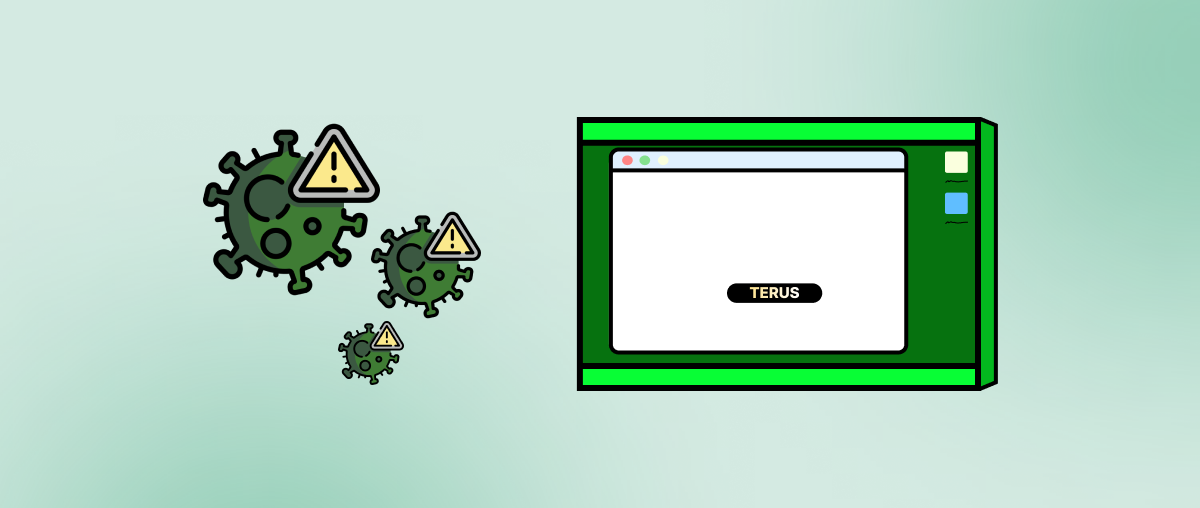
Hãy bắt đầu với phương pháp quét phù hợp nhất với nhu cầu của bạn. Windows Defender hoạt động tốt cho bảo vệ cơ bản. Cân nhắc phần mềm chống virus trả phí để bảo mật tốt hơn. Hãy nhớ rằng phòng ngừa luôn dễ dàng hơn dọn dẹp. Thực hiện các thói quen sử dụng máy tính an toàn để tránh hoàn toàn nhiễm trùng. Máy tính và dữ liệu cá nhân của bạn sẽ cảm ơn bạn vì sự chăm sóc và chú ý đặc biệt này.
5. Các câu hỏi thường gặp (FAQs)
Hỏi: Tôi nên quét virus cho máy tính bao lâu một lần?
Đáp: Chạy quét nhanh hàng ngày và quét toàn bộ hàng tuần để bảo vệ cơ bản. Nếu bạn thường xuyên tải xuống tệp hoặc truy cập nhiều trang web, hãy quét thường xuyên hơn. Sau bất kỳ hoạt động đáng ngờ nào, hãy chạy quét ngay lập tức. Thiết lập quét tự động nếu phần mềm chống virus của bạn hỗ trợ tính năng này. Người dùng máy tính chuyên sâu nên cân nhắc quét hai lần mỗi tuần. Các doanh nghiệp nên quét hàng ngày do rủi ro bảo mật cao hơn.
Hãy nhớ rằng bảo vệ thời gian thực chạy liên tục trong nền. Các lần quét thủ công sẽ bắt được bất cứ thứ gì lọt qua quá trình quét thời gian thực. Lên lịch quét toàn bộ trong thời gian rảnh khi bạn không sử dụng máy tính. Điều này ngăn chặn sự chậm lại trong quá trình làm việc quan trọng.
Hỏi: Tôi có thể chạy nhiều chương trình chống virus cùng lúc không?
Đáp: Không nên chạy hai chương trình chống virus thời gian thực cùng lúc. Chúng sẽ xung đột và làm chậm máy tính của bạn đáng kể. Bạn có thể sử dụng một phần mềm chống virus chính cộng với các công cụ quét theo yêu cầu như Malwarebytes. Luôn chỉ giữ một chương trình bảo vệ thời gian thực đang hoạt động. Nhiều công cụ quét thời gian thực sẽ cạnh tranh tài nguyên hệ thống. Chúng có thể chặn lẫn nhau trong việc phát hiện mối đe dọa đúng cách.
Tuy nhiên, bạn có thể an toàn sử dụng nhiều công cụ quét theo yêu cầu. Những công cụ này chỉ chạy khi bạn tự khởi động chúng. Hãy cân nhắc sử dụng Windows Defender làm phần mềm bảo vệ chính của bạn. Sau đó, thêm Malwarebytes để quét sâu hàng tuần. Sự kết hợp này hoạt động tốt mà không gây xung đột.
Hỏi: Tôi nên làm gì nếu phần mềm chống virus của tôi tìm thấy virus?
Đáp: Trước tiên, hãy làm theo khuyến nghị của chương trình chống virus của bạn. Thông thường, bạn có thể cách ly (quarantine) hoặc xóa các tệp bị nhiễm. Sau khi loại bỏ, hãy khởi động lại máy tính của bạn và chạy một lần quét khác. Nếu vấn đề vẫn tiếp diễn, hãy cân nhắc sử dụng một công cụ quét khác để có ý kiến thứ hai. Ghi lại virus nào đã được tìm thấy và vị trí của nó. Thay đổi tất cả mật khẩu của bạn ngay lập tức sau khi loại bỏ virus. Một số virus đánh cắp thông tin đăng nhập và thông tin cá nhân. Chạy công cụ kiểm tra tệp hệ thống để sửa chữa bất kỳ tệp Windows bị hỏng nào. Kiểm tra cài đặt trình duyệt của bạn để tìm các thay đổi không mong muốn.
6. Kết luận
Việc quét và loại bỏ virus trên máy tính là bước quan trọng để bảo vệ dữ liệu và duy trì hiệu suất hệ thống, đặc biệt trong bối cảnh các mối đe dọa mạng ngày càng tinh vi vào năm 2025. Với 6 phương pháp hiệu quả được chia sẻ trong bài viết, từ sử dụng phần mềm diệt virus chuyên dụng đến các công cụ tích hợp của Windows, bạn hoàn toàn có thể tự tin giữ cho máy tính luôn an toàn và hoạt động mượt mà. Áp dụng đúng các bước này không chỉ giúp bạn loại bỏ mối nguy mà còn nâng cao ý thức bảo mật, đảm bảo trải nghiệm công nghệ an tâm và hiệu quả.
Xem thêm: Hướng dẫn bật hoặc tắt Windows Defender: Giúp kích hoạt và vô hiệu hóa để bảo vệ máy tính của bạn
Hãy ghé thăm COHOTECH – điểm đến đáng tin cậy cho các thiết bị công nghệ và giải pháp bảo mật chất lượng cao, nơi bạn có thể tìm thấy phần mềm diệt virus, ổ cứng và các phụ kiện hỗ trợ bảo vệ hệ thống tối ưu. Đội ngũ COHOTECH luôn sẵn sàng tư vấn để bạn chọn được công cụ phù hợp nhất cho nhu cầu của mình.
Bạn đã sử dụng phương pháp nào để quét virus trên máy tính? Hãy chia sẻ kinh nghiệm, mẹo hay hoặc thắc mắc của bạn trong phần bình luận bên dưới! Đừng quên chia sẻ bài viết này với bạn bè và cộng đồng yêu công nghệ để cùng khám phá những cách bảo vệ máy tính hiệu quả nhất năm 2025!